Почему принтер печатает пустые страницы в Windows 10?
Опубликовано: 2019-07-24Столетия назад понятия электронного принтера не существовало. Электричество еще даже не открыли! Однако в наши дни нередко можно найти дома и офисы с принтером. Людям стало удобно и легко производить высококачественные распечатки. В конце концов, чтобы распечатать файл именно так, как вы хотите, требуется всего несколько минут. Тем не менее, у принтеров все еще есть некоторые недостатки.
Принтеры также сталкиваются с множеством проблем, включая застревание бумаги, задержку отклика и многое другое. Даже если вы не являетесь ИТ-специалистом, все равно будет полезно, если вы знаете, как устранять эти распространенные проблемы с принтером. Что делать, если принтер печатает пустые страницы между распечатанными страницами? Ну, есть много причин, по которым может возникнуть эта проблема. Более того, решение будет зависеть от того, что вызвало проблему в первую очередь. В этом посте мы научим вас, как запретить принтеру печатать лишние пустые страницы.
Почему принтер печатает пустые страницы?
Существуют различные причины, по которым принтеры генерируют пустые страницы случайным образом. Вот некоторые из них:
- Пустой картридж с чернилами. Без чернил принтер не сможет распечатать. Необходимо проверить уровни тонера/чернил, чтобы убедиться, что чернил достаточно для использования принтером. В противном случае необходимо заменить картридж на новый.
- Неправильная установка картриджа . Также необходимо убедиться, что картридж установлен правильно. Даже если он заполнен чернилами, если вы неправильно подключите его к принтеру, вы все равно получите пустые страницы. Итак, удалите картридж, затем попробуйте переустановить его.
- Забитые сопла. Иногда чернила затвердевают и начинают забивать сопла. В этом случае необходимо очистить картриджи. Мы покажем вам, как это сделать в инструкциях ниже.
- Неправильный размер бумаги . Возможно, вы установили размер бумаги по умолчанию для своего принтера. Таким образом, если вы вставите бумагу неправильного размера, машина, скорее всего, не выдаст никаких распечаток. В этом случае вам необходимо убедиться, что вы правильно настроили параметры принтера перед началом процедуры.
- Проблемы с драйвером принтера . Возможно, у вас устаревший или поврежденный драйвер принтера. Чтобы решить эту проблему, все, что вам нужно сделать, это обновить драйвер.
- Проблема с программным обеспечением . В некоторых случаях проблема связана с самим программным обеспечением принтера. В этом случае лучше всего воспользоваться средством устранения неполадок принтера на компьютере.
Не паникуйте, если вы столкнулись с той же проблемой. Независимо от основной причины проблемы, мы сможем показать вам, как запретить принтеру печатать лишние пустые страницы.
Решение 1. Перезапустите принтер
Когда дело доходит до технических устройств, простой перезапуск обычно может решить распространенные проблемы. Так что не помешает, если вы сначала попробуете самое простое решение. Вы можете продолжить, выполнив следующие шаги:
- Нажмите кнопку питания вашего принтера и подождите, пока он полностью не выключится.
- Отсоедините кабель питания принтера от розетки и подождите три минуты.
- Через несколько минут снова подключите кабель принтера к сетевой розетке.
- Включите принтер и попробуйте распечатать несколько страниц.
Решение 2. Устранение проблем с чернильными картриджами
Как мы уже упоминали, возможно, проблемы с чернильным картриджем. Поэтому мы рекомендуем вам выполнить следующие шаги, чтобы убедиться, что у вас есть полностью функциональный картридж:
- Проверьте, достаточный ли уровень чернил/тонера в вашем принтере. При необходимости замените картриджи.
- Извлеките картриджи, чтобы проверить, не поврежден ли какой-либо из них. Если вы обнаружите неисправные картриджи, немедленно замените их.
- Убедитесь, что картриджи установлены правильно. Для этого7 извлеките картриджи и установите их правильно.
- Чтобы устранить засорение сопел, проверьте, есть ли на вашем устройстве параметр «Проверка сопел печатающей головки». Выберите этот параметр, затем дайте принтеру очистить сопла. Система принтера автоматически избавится от засорения, позволяя чернилам беспрепятственно течь.
Убедившись, что все чернильные картриджи работают правильно, попробуйте распечатать несколько страниц и посмотрите, нет ли между ними пустых страниц. Если проблема не устранена, перейдите к следующему решению.
Решение 3. Обновление драйвера принтера
Возможно, у вас устаревший или поврежденный драйвер принтера. Поэтому мы предлагаем вам обновить драйвер, чтобы решить эту проблему. Один из способов сделать это — загрузить и установить драйвер вручную. Однако этот вариант может быть утомительным и сложным. Вам нужно будет перейти на веб-сайт производителя принтера, а затем найти драйвер, совместимый с вашей версией операционной системы и типом вашего процессора. Вы должны обратить пристальное внимание на эту деталь, потому что, если вы установите неправильный драйвер, вы можете столкнуться с проблемами нестабильности системы.

С другой стороны, есть более простой и надежный вариант устранения проблемы. Вы можете автоматизировать процесс и обновить драйвер принтера с помощью Auslogics Driver Updater. Когда вы используете этот инструмент, все, что вам нужно сделать, это нажать кнопку. Он автоматически выполнит поиск последней версии драйвера для вашего принтера. Более того, он скачает и установит версию, подходящую для вашей операционной системы и процессора.
В качестве бонуса Auslogics Driver Updater улучшит общую производительность вашего ПК. Стоит отметить, что эта программа занимается всеми вопросами, связанными с драйверами. Таким образом, он исправит все проблемные драйверы на вашем компьютере. Как только процесс будет завершен, вы увидите, что большинство процессов будут работать быстрее и эффективнее, чем раньше.
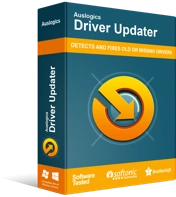
Устранение проблем с ПК с помощью средства обновления драйверов
Нестабильная работа ПК часто бывает вызвана устаревшими или поврежденными драйверами. Auslogics Driver Updater диагностирует проблемы с драйверами и позволяет обновлять старые драйверы все сразу или по одному, чтобы ваш компьютер работал более плавно.
Решение 4. Запустите средство устранения неполадок для вашего принтера
Одна из замечательных особенностей Windows 10 заключается в том, что в ней есть встроенные средства устранения неполадок для решения распространенных технических проблем. Есть также один, специально разработанный для устранения проблем с принтером. Поэтому мы рекомендуем вам запустить этот инструмент, чтобы избавиться от проблемы. Вот шаги:
- Запустите приложение «Настройки», нажав клавишу Windows + I на клавиатуре.
- Перейдя в приложение «Настройки», нажмите «Обновление и безопасность».
- Теперь перейдите в меню левой панели и нажмите «Устранение неполадок».
- Перейдите на правую панель, затем выберите Принтер.
- Щелкните Запустить средство устранения неполадок.
Позвольте специалисту по устранению неполадок определить и устранить любые проблемы с принтером. После процесса попробуйте распечатать документ, чтобы увидеть, есть ли пустые страницы.
Решение 5. Настройка службы диспетчера очереди печати
Другая причина, по которой принтеры генерируют пустые страницы, связана с поврежденными файлами диспетчера очереди печати. В этом случае вам необходимо настроить службу, связанную с диспетчером очереди печати, чтобы избавиться от проблемы. Чтобы продолжить, следуйте инструкциям ниже:
- На клавиатуре нажмите клавишу Windows + R. При этом откроется диалоговое окно «Выполнить».
- В диалоговом окне «Выполнить» введите «services.msc» (без кавычек), затем нажмите «ОК».
- Когда окно «Службы» откроется, прокрутите вниз, пока не найдете службу «Диспетчер очереди печати».
- Дважды щелкните его, затем нажмите «Стоп» в новом окне.
- Нажмите OK, чтобы сохранить внесенные изменения.
- Теперь откройте проводник, нажав клавишу Windows + E на клавиатуре.
- Перейдите к этой папке:
C:\Windows\System32\spool\PRINTERS
- Удалите все содержимое папки.
- Снова откройте окно «Службы», затем дважды щелкните «Диспетчер очереди печати».
- В новом окне нажмите «Пуск».
- Не забудьте установить Тип запуска на Автоматический.
- Нажмите OK, чтобы продолжить.
После настройки службы диспетчера очереди печати попробуйте еще раз напечатать несколько страниц, чтобы убедиться, что проблема решена.
Что вы думаете об этой статье?
Дайте нам знать, как мы можем улучшить этот пост в блоге, оставив комментарий ниже!
